【拍大师电脑版】拍大师官方下载电脑版 v8.2 最新激活版
软件介绍
拍大师电脑版是一款非常好用的视频剪辑工具,集视频特效、配音配乐、精美字幕、游戏录屏等多种功能为一体,还有着超高的兼容性,所有游戏都能完美录屏,让用户轻松剪出好莱坞大片的感觉,在社交平台中大放异彩。
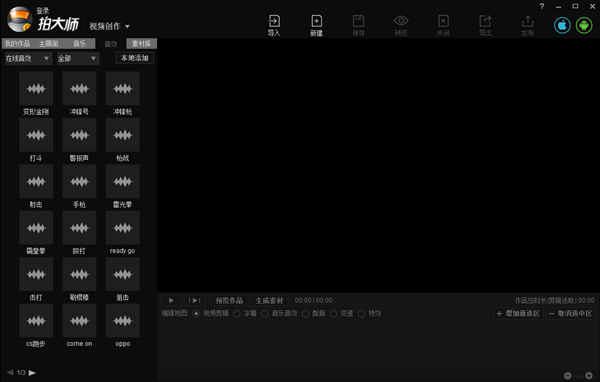
软件特色
极限性能:拍大师有全新专利技术,秒杀级录像性能,CPU消耗少,磁盘占用低,不知不觉中精彩永留存
超高清录像:拍大师大幅提高了录像清晰度,在原有标清、高清录像基础上增加超高清录像功能
兼容所有游戏:拍大师全球首个无缝融合截屏以及D3D录像双保险模式,告别闪屏年代,兼容所有游戏录像
快速剪辑:拍大师傻瓜式的素材剪辑、快速合并素材,让你的创意轻松实现
软件功能
极限性能
拍大师电脑版全新专利技术,拥有秒杀级录像性能,CPU消耗少,磁盘占用低,不知不觉中精彩永留存。
兼容所有游戏
全球首个无缝融合截屏以及D3D录像双保险模式,告别闪屏年代,兼容所有游戏录像!
拍我秀秀
拍我秀秀支持唱歌、跳舞等表演的实时录制,还可消除原唱、同步显示歌词,秀出你的精彩。
超高清录像
1、拍大师兼具截屏录像以及3D录像双重保险模式,兼容所有Direct/Opengl游戏以及网页游戏。
2、拍大师大幅提高了录像清晰度,在原有标清,高清录像基础上增加超清录像功能。
3.、拍大师录像消耗极低的电脑资源,占用极小的磁盘空间获得超清晰的录像文件,低配置
也能流畅录像并保证声音画面同步。
4、鼠标轨迹录制和win7录音功能的完善使得录制教程攻略更方便。
摄像头和画中画
拍大师电脑版首创录制摄像头和画中画功能,露脸解说卡拉OK更精彩
快速视频剪辑
傻瓜式的素材剪辑以及素材合并让你的创意最简单的实现。
高级字幕
文字精美特效华丽的高级字幕令你的作品更酷炫更飘逸
配音配乐
功能强大的麦克风配音与多音轨混音,多段音乐的自由插入令你的作品有声有色。
动态文字特效
丰富动感的文字特效、对话特效,让你的视频更华丽生动。
视频特效
专业级的视频滤镜,简单实用的文字特效,场景特效,边框特效瞬间使你的作品与众不同。
多格式导出
导出各种视频格式,iphone,psp专有格式随身看,更唯一支持导出GIF聊天表情,炫酷签名轻松拥有。
动感相册
图片也可以做视频!辅以精美的文字特效和好听的音乐,只要有创意,精彩无极限。
手绘涂鸦
涂鸦功能支持多种画笔,喷图,荧光笔,自由鼠绘,自由畅享。
发布分享
单独开辟dota,星际2,英雄联盟等竞技游戏60分钟超长发布通道,强力支持全民竞技。
爱拍游戏强力分享作品播放平台以及玩家交互平台,拥有万千粉丝不是梦。
安装步骤
1、在知识兔下载拍大师电脑版,压缩之后双击.exe,进入一个安装界面,这里建议将文件安装在D盘,点击开始安装即可

2、拍大师正在安装当中,过程缓慢,请耐心等候
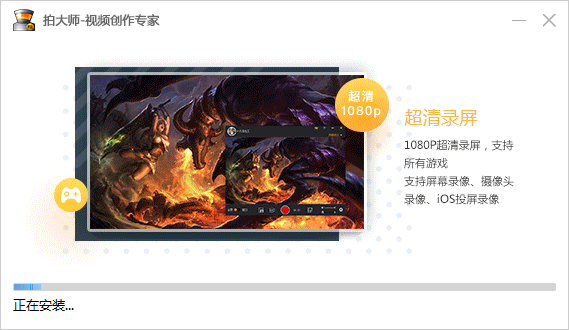
3、拍大师安装成功,点击“完成”即可退出安装界面
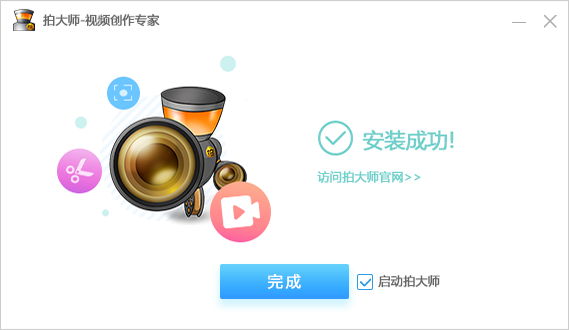
使用方法
拍大师电脑版怎么剪辑视频?
1、首先录制一段视频,点击拍大师电脑版下方的剪辑按钮
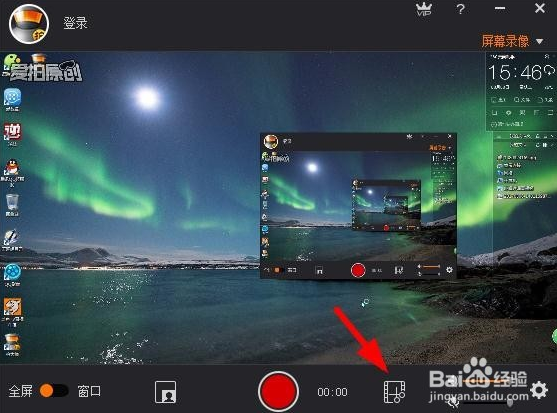
2、在打开的剪辑页面中会看到刚录制完的视频
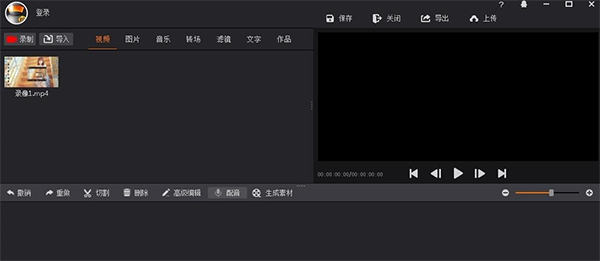
3、如果没有或不是自己想要剪辑的视频,就点击拍大师上方的导入按钮来添加其它视频
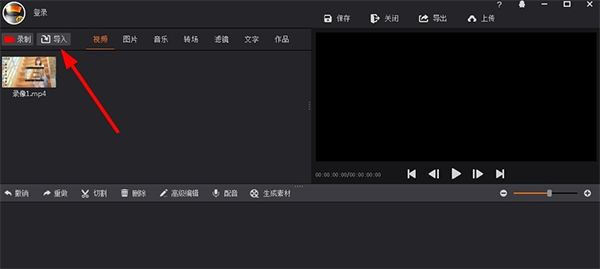
4、按住鼠标将视频拖拽到下面
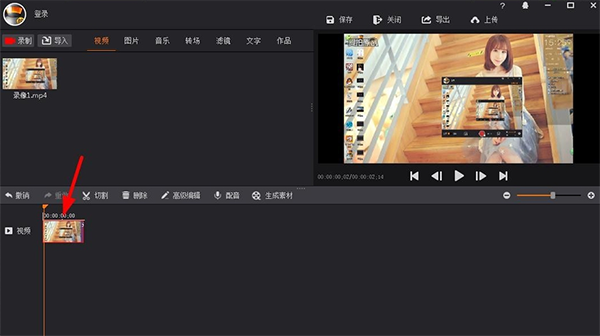
5、点击右边的加减按钮可以把视频拉长,这样剪辑会更精细
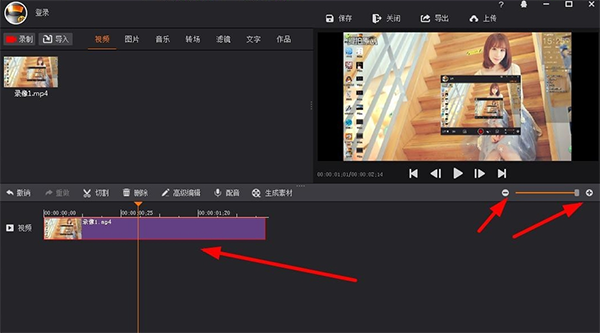
6、鼠标按住时间线来选择要剪切的时间点
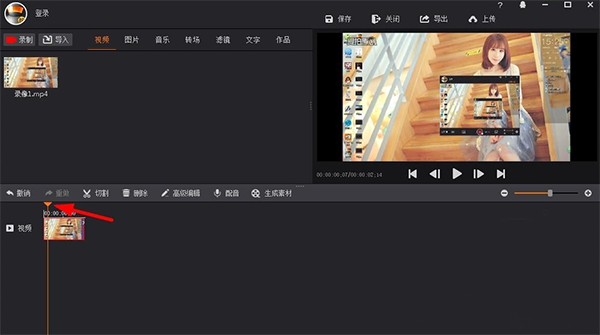
7、点击拍大师高级设置按钮来设置剪切视频的效果
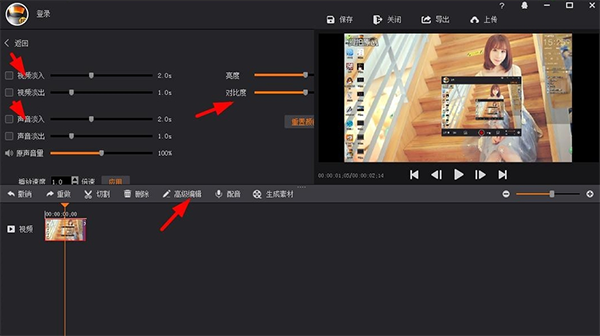
8、设置好后点击剪切按钮这时视频以经被分为两段
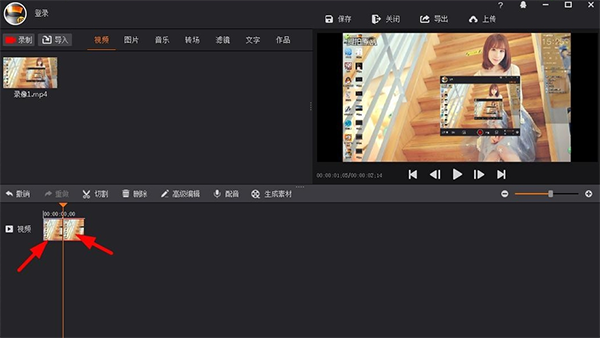
9、鼠标点击想要保留的那一段再点预览来观看效果
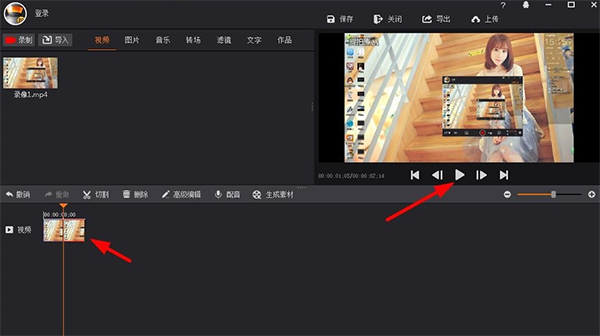
10、满意后把不需要的那段视频删除(右键点击视频再点击删除按钮)
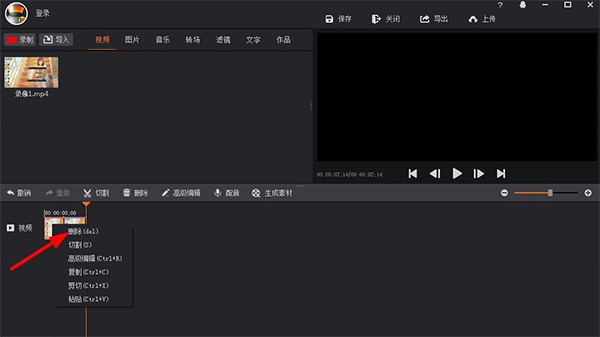
11、最后点击拍大师的(导出)按钮就可以了
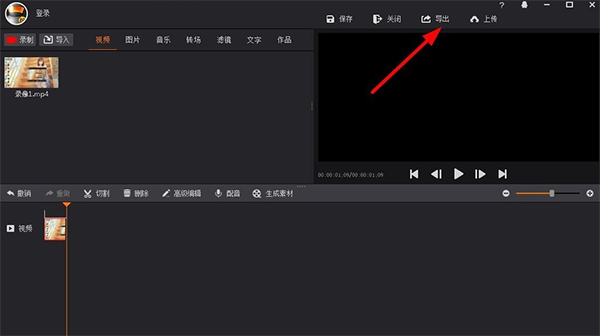
常见问题
1、拍大师电脑版怎么消音?
1) 首先我们打开拍大师电脑版,在弹出的窗口中打开“视频创作”
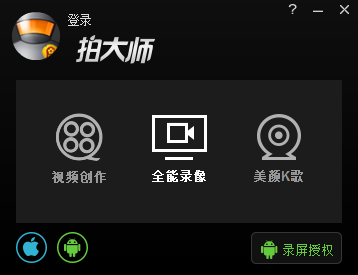
2)点击“导入视频”并将我们想要去除原声的视频添加进来
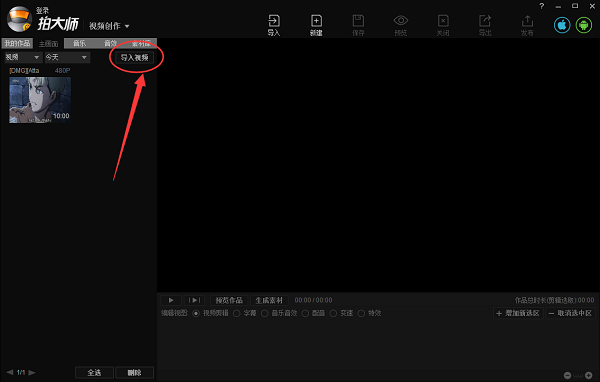
3)添加好后我们将其拖动到拍大师右边的界面中,如下图所示
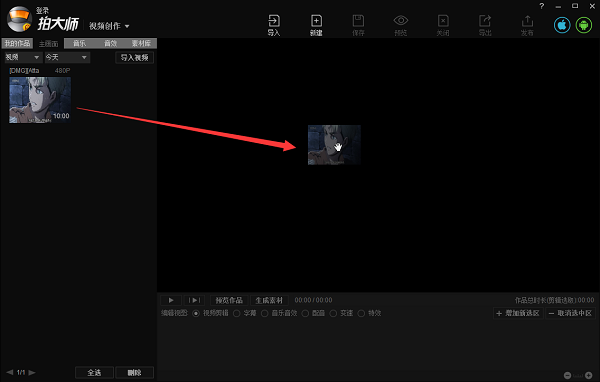
4)在拍大师的“音乐”栏中导入一个音乐,也将该音乐拖动到右边

5)之后在视频剪辑栏中点击“音乐音效”,然后在右边将“音乐”和“原声”全部关闭,最后点击“导出”,选择好相关设置就可以了
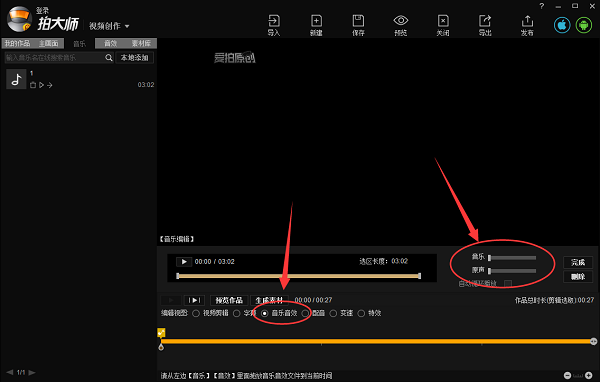
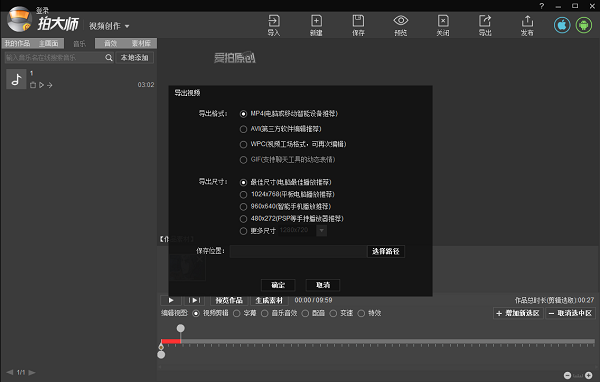
2、拍大师电脑版怎么添加字幕?
1) 点击拍大师上方工具栏里面的文字,会有相关的文字工具显示
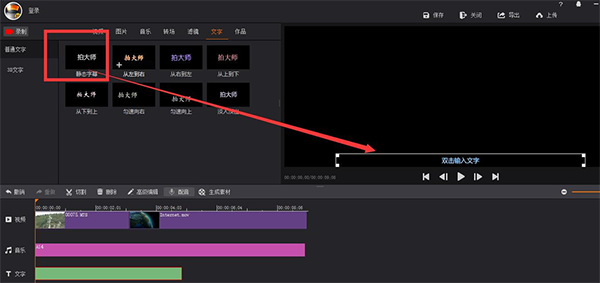
2)点击静态字幕,会在视频预览区域出现,双击输入文字
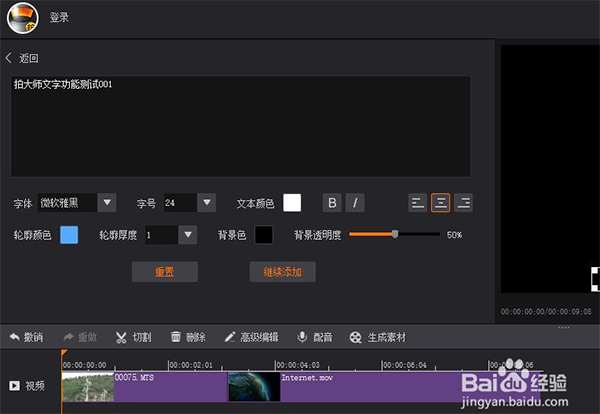
3)双击之后,会在左侧出现文字编辑窗口
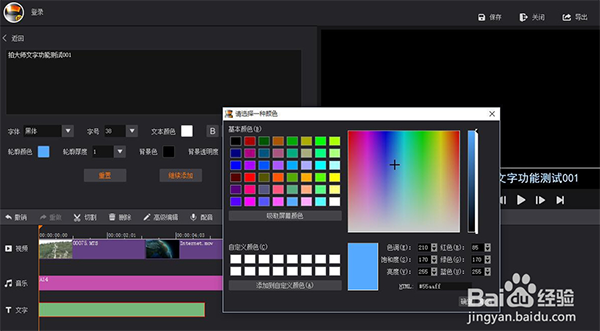
4)在拍大师中进行文字的各个属性的编辑
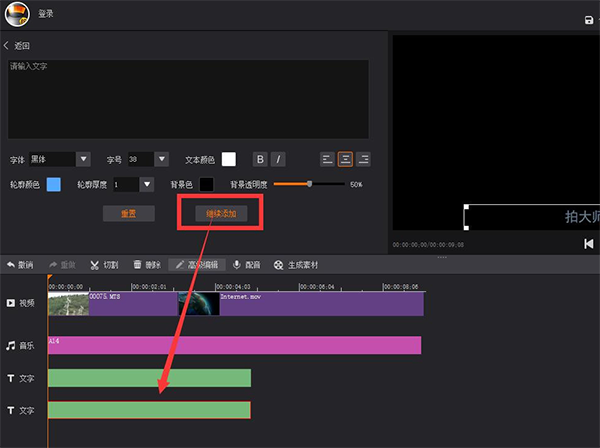
5)还要继续添加字幕的话,可以点击继续添加,点击之后在下方会出现另外一条字幕
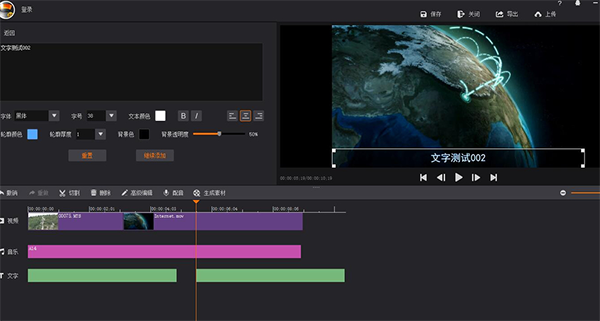
6)在拍大师中,我们可以对字幕进行再次编辑,可以添加一些动态的字幕
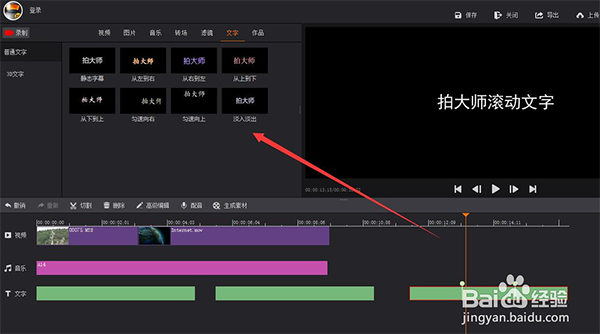
更新内容
1、拍大师电脑版新增斗鱼,虎牙等多平台直播功能,支持iOS设备投屏直播
2、拍大师修复编辑视频卡顿响应慢及部分崩溃
下载仅供下载体验和测试学习,不得商用和正当使用。
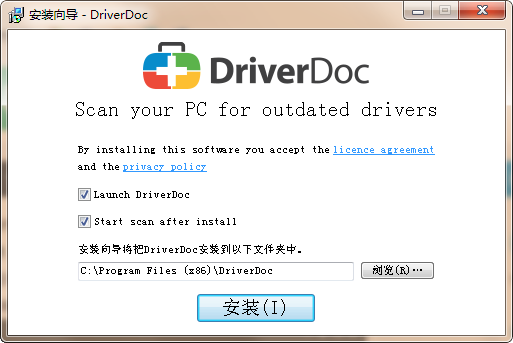
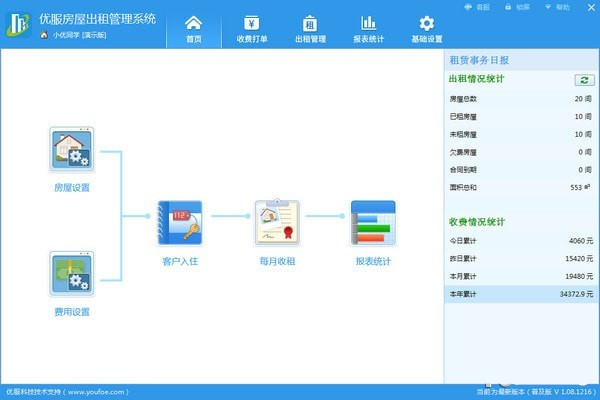
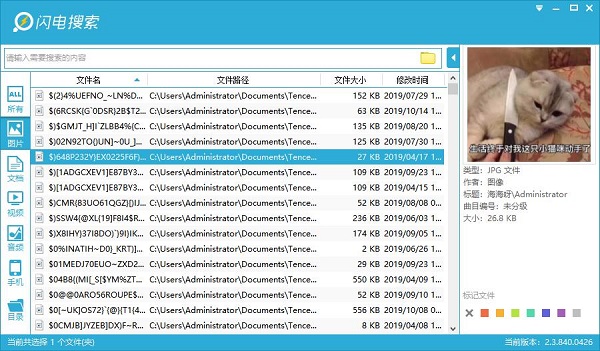
发表评论